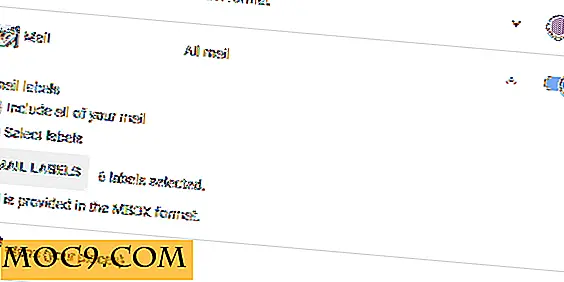Vad är nytt i Screenlets?
När jag först installerade Screenlets för ett halvt år sedan tyckte jag verkligen inte om det. Det tog upp en stor bit minne och har bara en begränsad mängd widgets att välja mellan. Dessutom ser programvaran hård ut och det såg inte bra ut på skrivbordet som jag vackert anpassade.
Med utgåvan av den nya 0.1.2-versionen bestämde jag mig för att ge det ett nytt skott och se om det finns några förbättringar jämfört med den tidigare versionen. Efter att ha installerat den i min Hardy kan jag bara säga att jag är mer än imponerad.

I jämförelse med den gamla versionen finns det mycket fler widgets (för att vara exakt, 42 av dem) som installeras med kärnpaketet. Om det inte räcker för dig finns det också en sida dedikerad till tredje part utvecklare, där du kan hitta många fler widgets att ladda ner. Sedan version 0.1 har Screenlets möjliggjort integration av SuperKaramba-tema, Google Gadgets, WidgetBox, SpringWidgets och andra webb widgets. Med hundratals (eller till och med tusentals) widgets tillgängliga till ditt förfogande är jag verkligen överväldigad.
Andra saker som har förbättrats är gränssnittet för widgetsna. Du kan enkelt integrera med Compiz för att skapa en Mac Dashboard-effekt, eller visa widgetsna i ett sidofält precis som Windows sidfält. Om du gillar dina widgets att ligga runt skrivbordet, precis som Yahoo widgets fungerar, kan du helt enkelt dra widgeten till önskad plats, högerklicka och välj " Lås position ".
Installation av skärmsläckare
Den senaste versionen ingår inte i Ubuntu-förvaret (versionen som finns i Synaptic Package Manager är 0.0.12) . För att installera 0.1.2, ladda ner .deb filen från getdeb och dubbelklicka för att installera den.
När du har installerat kan du få åtkomst till Screenlets via Program- > Tillbehör-> Skärmar .
Installation av webb widgets
För att installera Google Gadgets eller WidgetBox-widgeten, välj " Installera " från den vänstra rutan i Screenlets Manager. I listrutan väljer du " Konvertera webb widgets "

Välj Google Gadgets och klicka på "Gå till webbsida" . Din webbläsare laddar nu Google Gadget-sidan.
Välj den gadget du vill ha och ta tag i javascript-koden. Kopiera och klistra in koden i " steg 2 " i skärminstallationsfönstret. Ge din webbgränssnitt ett namn och tryck på OK.

När du ser meddelandet " Widget successfully converted " har du installerat widgeten och kan starta den som alla andra widgets.